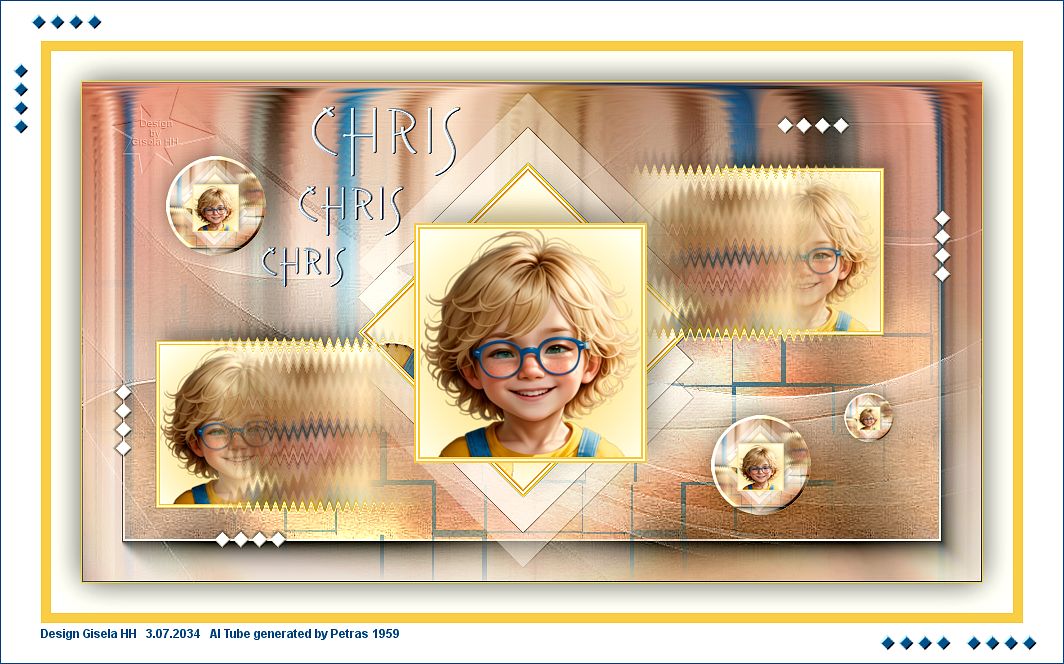Noisette – Chris – Inge-Lore’s Tutoriale
Chris
Inge-Lore 24.06.2024
.
.
.
.
 Merci Noisette de ce que je peux traduire vos beaux tutoriaux.
Merci Noisette de ce que je peux traduire vos beaux tutoriaux.Das Copyright des original Tutorials liegt alleine bei Noisette,
das Copyright der deutschen Übersetzung liegt alleine bei mir,Inge-Lore.
Es ist nicht erlaubt,mein Tutorial zu kopieren oder auf
anderen Seiten zum download anzubieten.
Mein Material habe ich aus diversen Tubengruppen.
Das Copyright des Materials liegt alleine beim jeweiligen Künstler.
Sollte ich ein Copyright verletzt haben,sendet mir bitte eine E-Mail.
Ich danke allen Tubern für das schöne Material,
ohne das es solche schönen Bilder gar nicht geben würde.
Ich habe das Tutorial mit PSP 2020 gebastelt,
aber es sollte auch mit allen anderen Varianten zu basteln gehen
Filters Unlimited–&<Background Designers IV>–@Splish
Filters Unlimited–Buttons & Frames–Round Button
Filters Unlimited–Paper Textures–Recycling Paper
Graphics Plus–Cross Shadow
Esthétiques–Carrelage im Material
VM Toolbox–Zoom Blur
Alien Skin Eye Candy 5 Texture – Wood
****************************************************
****************************************************
Vorwort !!
Weil man bei den neuen PSP Versionen nicht mehr so einfach spiegeln kann,
Mach es dir auch einfach und installiere dir die Skripte !!
****************************************************
andernfalls schreibe ich es dazu.
Das Originaltut,klick einfach aufs Bild
.
.
.
Punkt 1
Schiebe die Selection in den Auswahlordner.
Such dir aus deiner Tube eine helle und dunkle Farbe.
Öffne ein neues Blatt 900 x 500 Px–mit der hellen Farbe füllen
Auswahl alles–kopiere deine Kopftube
einfügen in die Auswahl–Auswahl aufheben
Bildeffekte–Nahtloses Kacheln
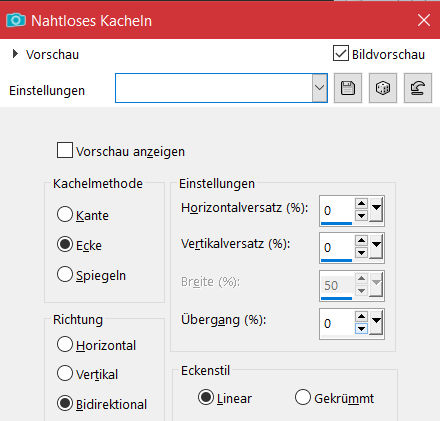
Punkt 2
Einstellen–Unschärfe–Gaußsche Unschärfe mit 30
Filters Unlimited–&<Background Designers IV>–@Splish Standard (186/66)
Bildeffekte–Nahtloses Kacheln Standard Übergang 100
Filters Unlimited–Paper Textures–Recycling Paper (128 / 87)
Plugins–Graphics Plus–Cross Shadow Standard Intensity 79
Ebene duplizieren
Punkt 3
Ebenen–Maskenebene aus Bild *20.20.jpg*
zusammenfassen–Gruppe zusammenfassen
Plugins–Esthétiques–Carrelage Standard
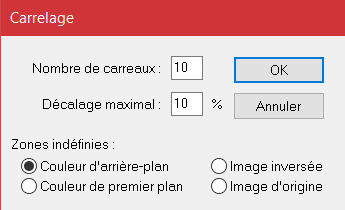 Mischmodus Überzug (bei mir Multiplikation)
Mischmodus Überzug (bei mir Multiplikation)
geh auf Raster 1
Plugins–AAA Frames–Foto Frame
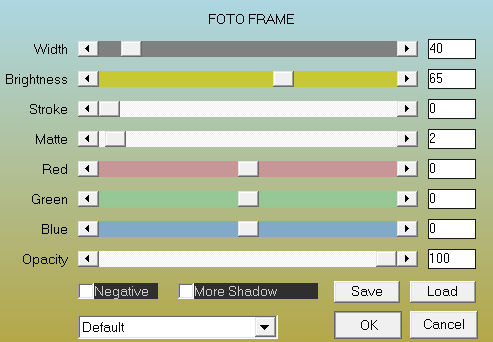
Punkt 4
Geh auf die obere Ebene
neue Ebene–mit weiß füllen
Ebenen–Maskenebene aus Bild *masque90-noisette*
Kanteneffekte–nachzeichnen
zusammenfassen–Gruppe zusammenfassen
Schlagschatten 4/11/50/40
Punkt 5
Benutzerdefinierter Filter–Emboss 3
öffne deine Kopftube–verkleinern auf 500 Px Höhe
kopieren–einfügen auf dein Bild als neue Ebene
Plugins–VM Toolbox–Zoom Blur (176 / 102)
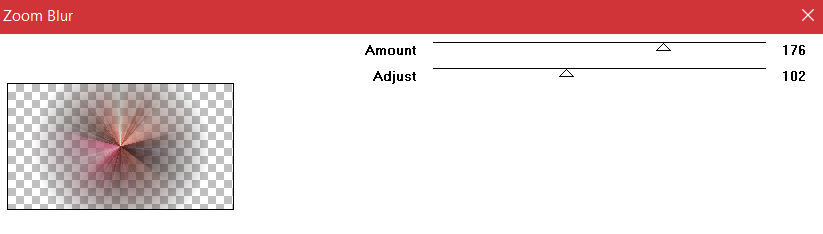
Verzerrungseffekte–Polarkoordinaten
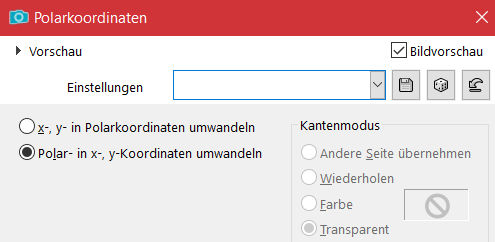 Benutzerdefinierte Auswahl
Benutzerdefinierte Auswahl
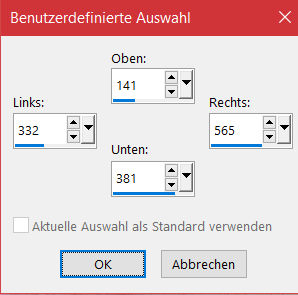
Punkt 6
Neue Ebene–mit der hellen Farbe füllen
Auswahl ändern–verkleinern um 2 Px–mit weiß füllen
Auswahl verkleinern um 2 Px–mit der hellen Farbe füllen
Auswahl verkleinern um 2 Px–Löschtaste
wenn du auch eine Tube ohne HG hast,
dann fülle die Auswahl mit diesem Verlauf (helle Farbe und weiß)
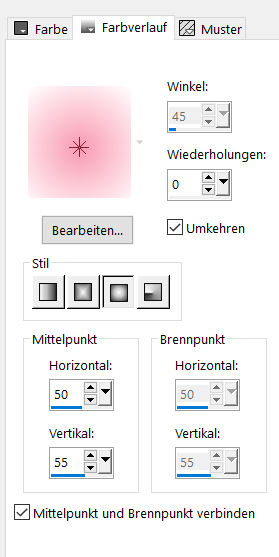
Punkt 7
Kopiere deine Kopftube–einfügen auf dein Bild
passe die Größe an–scharfzeichnen–in die Auswahl schieben
Auswahl umkehren–Löschtaste–Auswahl aufheben
(oder einfügen in die Auswahl,wenn es passt)
nach unten zusammenfassen
Schlagschatten -13/13/25/30
Punkt 8
Ebene duplizieren
Bild–frei drehen 45° rechts
Schlagschatten 35/0/60/0/weiß 2x anwenden
Schlagschatten -35/0/60/0/weiß 2x anwenden
Kanteneffekte–nachzeichnen
Ebene nach unten schieben
Punkt 9
Geh wieder auf die oberste Ebene
duplizieren–verkleinern auf 70%
mit Taste K einstellen auf 633 / 62
Ebene duplizieren
mit Taste K einstellen auf 68 / 235
Ebene duplizieren
Verzerrungseffekte–Wind 100 von links
Punkt 10
Verzerrungseffekte–Welle
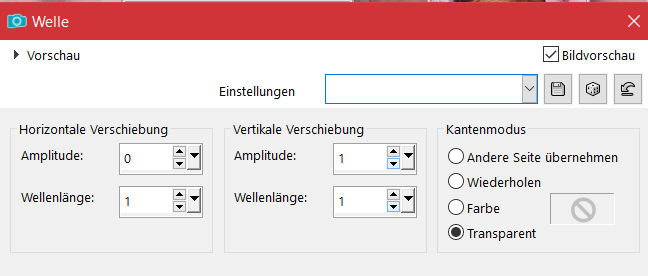 mit Taste K einstellen auf 115 / 235
mit Taste K einstellen auf 115 / 235
duplizieren
mit Taste K einstellen auf 539 / 62
geh auf Raster 3
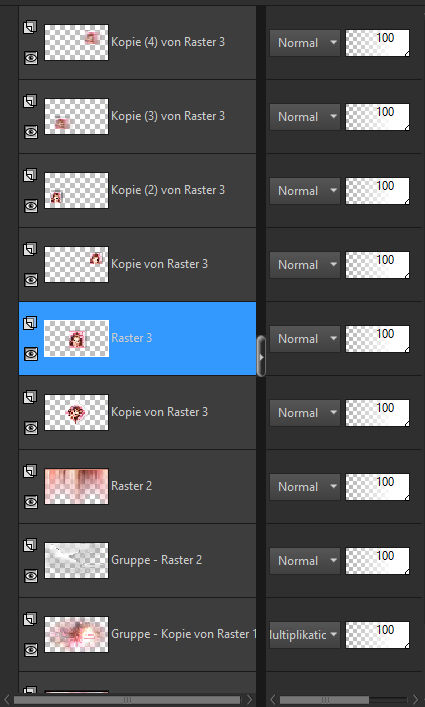 schiebe die Ebene an oberste Stelle
schiebe die Ebene an oberste Stelle
Punkt 11
Alle Ebenen kopieren–einfügen als neue Ebene
Filters Unlimited–Buttons & Frames–Round Button 29/16/126
Ebene verkleinern auf 20%
mit Taste K einstellen auf 84 / 74
Schlagschatten -3/0/35/30/schwarz
duplizieren
mit Taste K einstellen auf 609 / 310
Punkt 12
Ebene duplizieren–verkleinern auf 50%
mit Taste K einstellen auf 753 / 300
kopiere *triangles-chris-noisette*–einfügen auf dein Bild
kopiere *texte-chris-noisette*–einfügen auf dein Bild
mit Taste K einstellen auf 180 / 24
Rand hinzufügen–1 Px helle Farbe
Punkt 13
Auswahl alles
Rand hinzufügen–30 Px weiß
Schlagschatten 0/0/67/49
Auswahl aufheben
Rand hinzufügen–10 Px helle Farbe
Rand hinzufügen–40 Px weiß
Punkt 14
Auswahl–Auswahl laden/speichern–Auswahl aus Datei laden
Auswahl *chris-selnoisette01* laden
neue Ebene–mit der dunklen Farbe füllen
Auswahl aufheben
setz dein WZ und das Copyright aufs Bild
Rand hinzufügen–1 Px dunkle Farbe
und als jpg speichern.